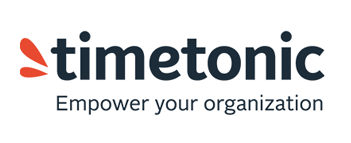SAGE solution paie & RH
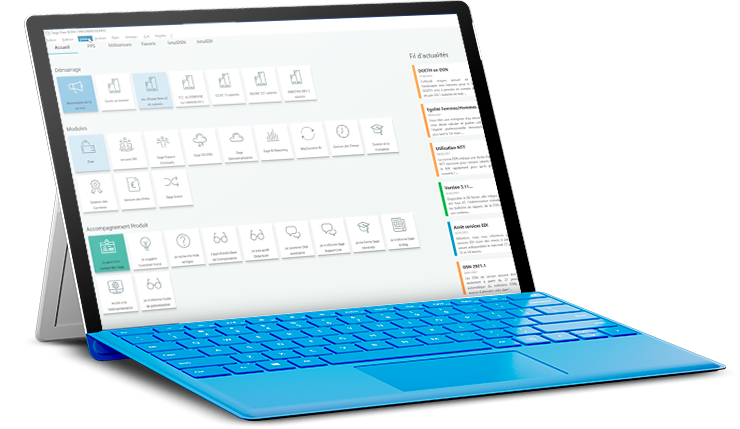
Vous réalisez aujourd’hui vos paies en interne :
La gestion de la paie demeure une difficulté ?
Se doter d’un logiciel performant et optimisé pour ce genre de travail est primordial, c’est pourquoi nous vous présentons aujourd’hui SAGE
Excepté si vous désirez rester indépendant en internalisant vote paie ?
Votre entreprise aurait-elle pour ambition d’établir seule ses bulletins de paies ?
Faites confiance à SAGE, et notre accompagnement ART INFORMATIQUE.
Nous vous présentons des solutions d’internalisation de la paie qui vous garantissent une autonomie de gestion sur la totalité du processus paie ainsi que sur toutes les déclarations réglementaires. Notre expertise en gestion de la paie est incontestable.
- SAGE Paie Essentials
- SAGE Paie & RH : Standard ou Premium
- SAGE Suite RH : Standard ou Premium
Notre offre en gestion sociale et paie
Soyez en règle avec la législation, choisissez une gestion sociale irréprochable afin de gagner du temps et de vous affirmer dans vos choix.
Parce que ni la paie ni la gestion sociale ne sont au cœur de votre métier, ART INFORMATIQUE vous propose une offre à la carte couvrant l’ensemble de vos besoins…
- Paramétrage personnalisé
- Conformité légale
- Bulletin et déclaration sociale
- Télédéclaration DSN et PAS
- Gestion du personnel : formation, carrières, analytique des temps, des congés, des absences et des notes de frais
- Tableaux de bords / Reportings
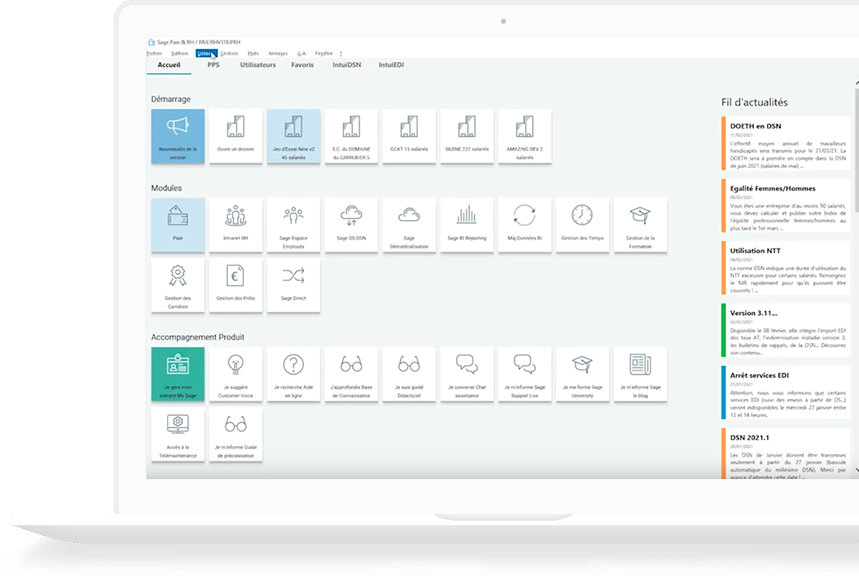
Gérez vos ressources humaines
ART INFORMATIQUE vous suggère une gestion personnalisée afin d’anticiper et d’aménager la pénibilité du travail, la création de fiches minutieuses de vos salariés tout en sécurisant leurs données personnelles, ainsi que des modèles de bulletins de salaires individualisés.
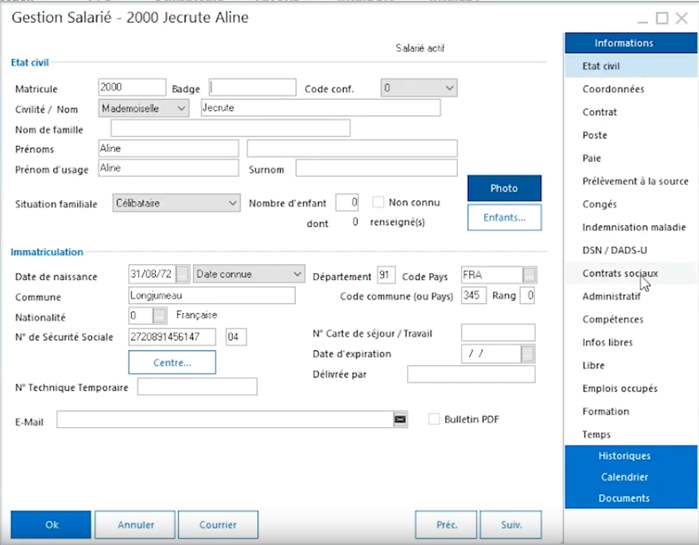
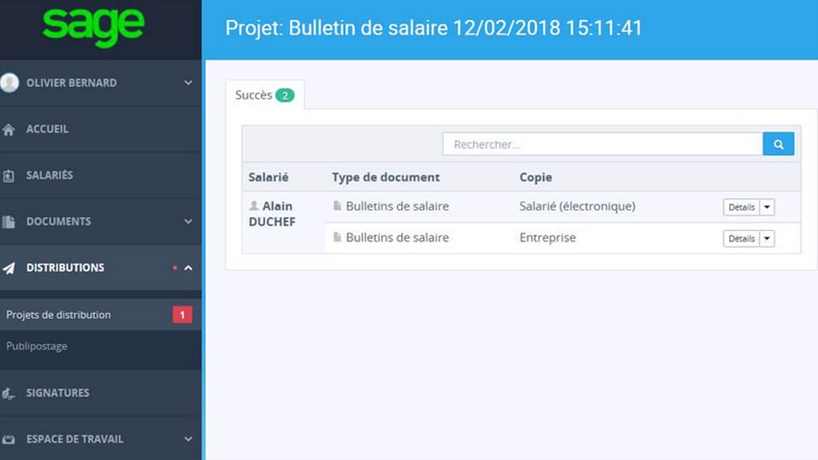
Produisez vos procédures paie et RH au format numérique.
En France, la numérisation des documents et notamment des process paie et ressources humaines est largement encouragée par le législateur.
Sage certifie une assistance afin de vous guider dans la numérisation de vos process RH, en atteste la Déclaration Sociale Nominative (DSN) ou la digitalisation des fiches de salaires appuyée par la Loi Travail.
Gérez les plannings
L’Intranet RH permet une gestion facilitée et participative des données personnelles. Nourrissez vos plannings : Tout est automatisé et directement calculé, de la valorisation automatique en jours ouvrés, ouvrables, fériés, à la mise à jour de vos jours d’absences et congés payés…
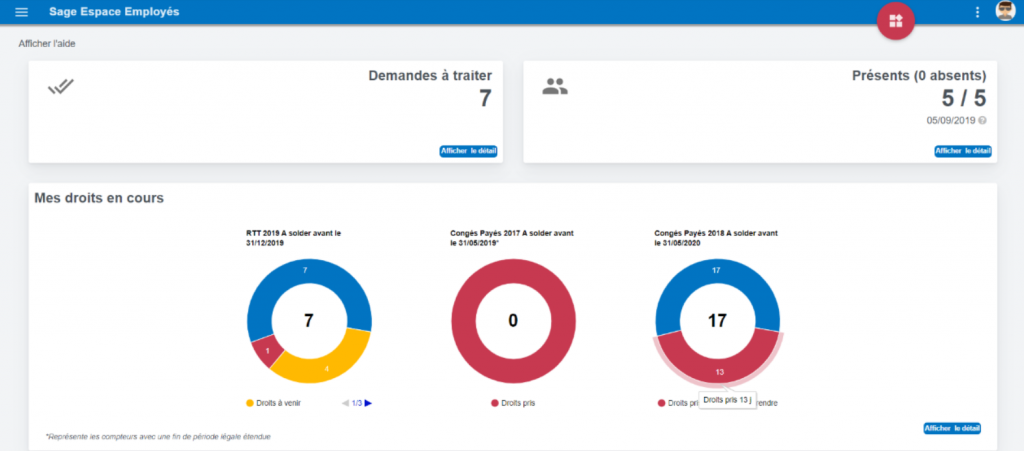
Sage Intranet RH
Sage Intranet RH, vous offre la possibilité de traiter rapidement et avec simplicité les sollicitations RH de vos collaborateurs. C’est un portail participatif interne complètement paramétrable, pour gagner du temps dans l’administration des congés, des absences, ainsi que les autres annexes..
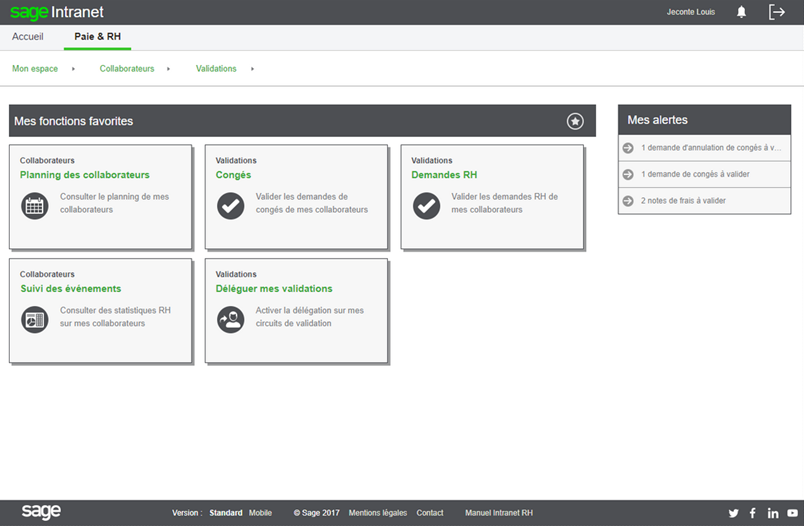
Pilotez votre entreprise
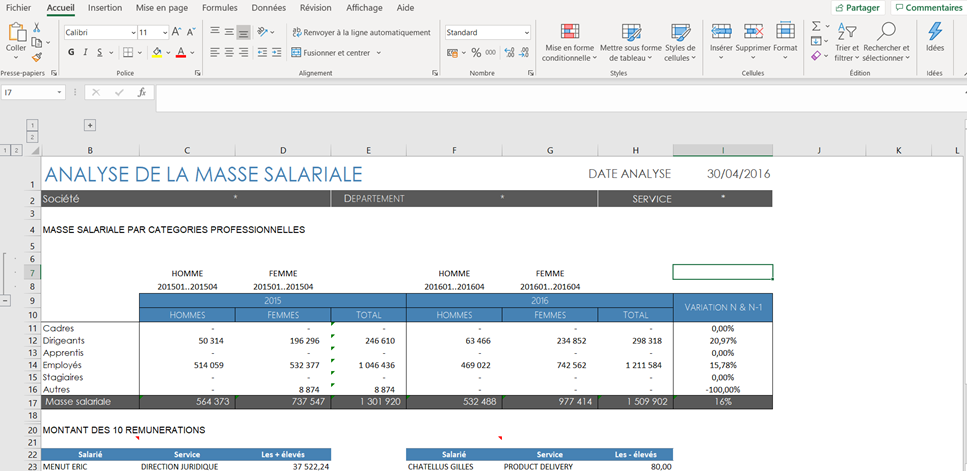
Avec Sage BI Reporting vous exploitez un fichier d’états métiers programmés à l’avance et adaptables : Des états pour la BDES, des états de vérifications, un répertoire des salariés, des états d’étude des paies, de l’absentéisme…
D’un simple clic depuis Excel, cette nouvelle solution, offre la possibilité d’exécuter des reportings et des tableaux de bords.
L’index Egalité femmes-hommes, conformément à la loi doit être publié sur le site internet. Sage BI Reporting répond à cette réglementation juridique. Cet index se compose de 5 indicateurs en ce qui concerne les entreprises de plus de 250 employés et de 4 indicateurs pour les entreprises de plus de 50 personnes.
Sage gestion des ressources humaines
Gestion de la Formation :
- Construction du plan de formation.
- Suivi budgétaire.
- Déclaration fiscale CERFA 2483.
- Gestion du catalogue de stage et des sessions de formation.
Gestion des Carrières et des Compétences
- Description des postes et des fonctions
- Gestion des compétences sur la base d’un référentiel complet.
- Gestion des entretiens d’évaluation.
- Editions.
- Adéquation des ressources avec les besoins des entreprises.
Gestion des Temps
- Analyse des données par affectation (chantiers, activités, ateliers)
- Gestion analytique multi axes.
- Affectation des évènements par clé de répartition.
- Paramétrage des temps de travail à partir d’une liste d’événements.
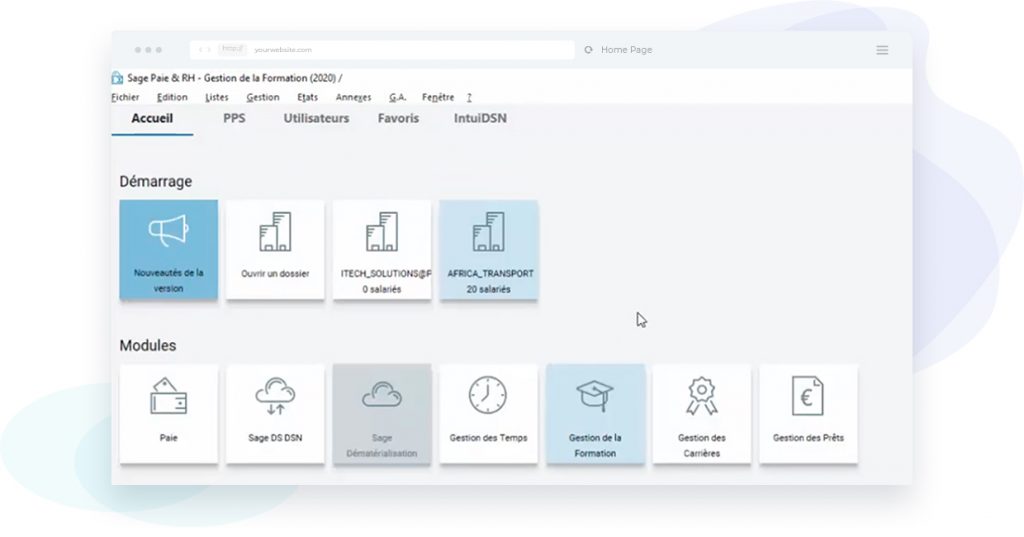
Questions fréquentes
La création des DSN peut se faire de plusieurs façons :
- Depuis le menu État puis DSN et enfin DSN mensuelle
- Depuis l’icône se situant dans la barre d’outils du logiciel SAGE
- Depuis l’IntuiDSN qui se situe sur votre tableau de bord, puis Étape 5 et enfin DSN mensuelle
Dans tous les cas, une fenêtre intitulée Créer une DSN mensuelle apparaîtra. Lors de la première étape, plusieurs choix sont proposés :
- Accès direct : qui vous permettra d’accéder à la liste des déclarations DSN déjà générées
- Transfert des données – Nouveaux bulletins depuis le : qui permet de transférer les données ajoutées ou modifiées depuis le précédent transfert jusqu’à la date indiquée.
- Transfert des données – Autres : Vous aurez la possibilité de choisir les salariés
Puis cliquez sur OK.
Une vidéo explication sera bientôt disponible.
Le prélèvement à la source de l’impôt sur le revenu est entré en vigueur le 1er janvier 2019. Il consiste à déduire l’impôt avant le versement du revenu.
Voici la procédure, concernant l’importation du fichier CRM téléchargé manuellement depuis le site net-entreprises.
Vous pouvez paramétrer le chemin dans lequel se situe le fichier CRM afin que SAGE le récupère automatiquement lorsque vous effectuerez la procédure d’import. Le paramétrage de ce chemin se situe dans le menu Fichier puis Paramètres de Paie une nouvelle fenêtre s’ouvre, cliquez sur l’onglet Bulletins/états et le sous-onglet PAS. Cliquez ensuite sur le bouton Parcourir et sélectionner le répertoire dans lequel vous enregistrez vos fichiers PAS.
A savoir : l’utilisateur chargé de l’import des CRM doit avoir le contrôle total sur le répertoire. De plus, le chemin d’accès doit être court, exemple : C:\SAGEPAIE\CRMPAS
L’import du CRM s’effectue depuis la liste des salariés accessible depuis le menu Liste puis Fiches de personnel. Cliquez sur le bouton Taux PAS qui se trouve en haut à droite de la fenêtre. Un message indiquant qu’aucun fichier CRM n’a été trouvé s’affiche, cliquez sur Annuler puisque nous avons téléchargé et enregistré notre fichier.
Dans la fenêtre PAS – Import des taux nominatifs cochez la case Afficher les fichiers ignorés et sélectionnez le fichier souhaité. Cliquez sur Import taux PAS puis OK.
Une vidéo explicative sera bientôt disponible.
Contactez votre revendeur SAGE Lyon : ART Informatique
Afin d’effectuer un import paramétrable sur SAGE, il sera nécessaire de créer un fichier de transfert au format paramétrable.
Pour cela, il vous faudra cliquer sur le menu Fichier puis cliquer sur Format import/export paramétrable… Une nouvelle fenêtre intitulée Ouvrir le format paramétrable s’ouvre, cliquez sur le bouton Nouveau… en bas à droite de cette fenêtre. Une fenêtre intitulée Enregistrer le format paramétrable s’affiche, saisissez le nom de votre fichier et validez votre opération en cliquant sur Enregistrer. Une fenêtre vous permettant de renseigner les champs que vous souhaitez importer apparaît.
L’onglet Description vous permettra de sélectionner le type de données que vous souhaitez importer, le type de fichier quant à lieu permet de déterminer le caractère qui sépare les champs.
Exemple : 411000;Compte collectif client -> ici le caractère qui sépare mes deux champs est le point-virgule, il sera impératif de l’indiquer dans l’onglet Particularités.
Dans le tableau Description des champs vous indiquerez tous les champs que vous souhaitez importer. Cliquez sur le bouton Ajouter afin de créer une nouvelle ligne et sélectionner un nouveau champ. Les champs dates, pourront être paramétrés depuis le bouton Propriétés… qui se situe à droite de la fenêtre. Vous avez ainsi la possibilité de spécifier le format du champ date sélectionné (jjmmaa, jj/mm/aa, aaaammjj, etc.)
A savoir : les champs composés d’une * sont obligatoires, aucun import ne pourra être effectué sans ces champs.
L’onglet Particularités est accessible uniquement si les champs obligatoires ont été ajoutés, il vous permettra de définir plusieurs critères.
Notamment le Délimiteur d’enregistrement qui sera utilisé afin d’indiquer le caractère utilisé pour changer de ligne d’enregistrement. C’est dans le Délimiteur champ qu’il faudra sélectionner le point-virgule que nous avons cité dans l’exemple précédent.
Vous avez également la possibilité de formater vos montants (nombre de décimales, séparateurs, etc.)
Si votre fichier d’import contient une ligne d’en-tête, il faudra insérer le chiffre 2 en Début d’enregistrement. Cela signifiera que le logiciel SAGE devra commencer l’import à la deuxième ligne du fichier.
A savoir : Retour-chariot sert à désigner un retour à la ligne.
Après avoir complété le fichier d’import paramétrable, cliquez sur OK.
Vous pouvez désormais importer vos données. Cliquez sur le menu Fichier puis glissez votre souris sur Importer et cliquez sur Format paramétrable… Dans la fenêtre qui s’ouvre, deux fichiers devront être sélectionnés le fichier d’import que nous avons créé précédemment ainsi que votre fichier contenant vos données. Lorsque le fichier est sélectionné cliquez sur Ouvrir, effectuez cette étape pour les deux fichiers.
L’import est terminé, vous pouvez consulter le Journal de traitement afin de vérifier que celui-ci n’a pas rencontré de problème. Ce journal se situe dans le menu Édition puis Journal de traitement.
Une vidéo explicative sera bientôt disponible.
Contactez votre revendeur SAGE Lyon : ART Informatique
Compléter votre logiciel
Nous sommes compétents pour vous accompagner en
E-commerce – Solutions mobiles- Dématérialisation facture et paie- GED (Gestion de documents électroniques) – Full web – Planning